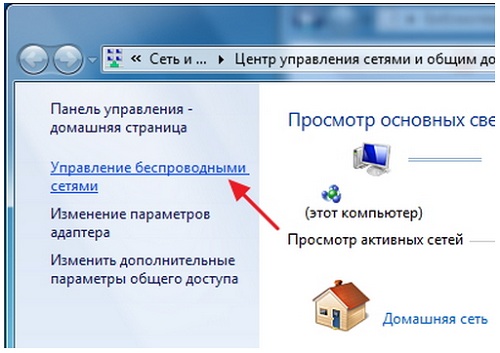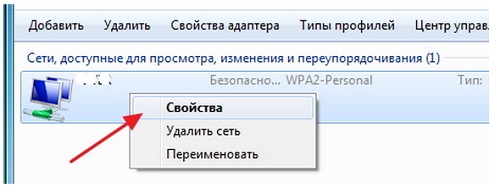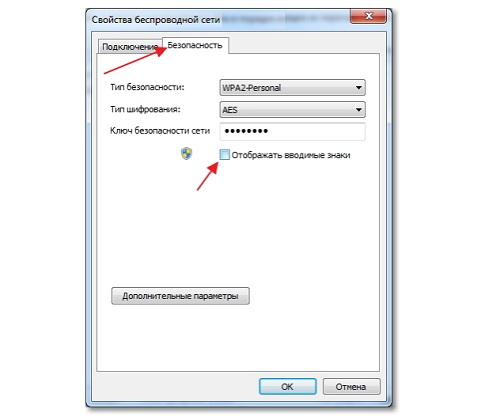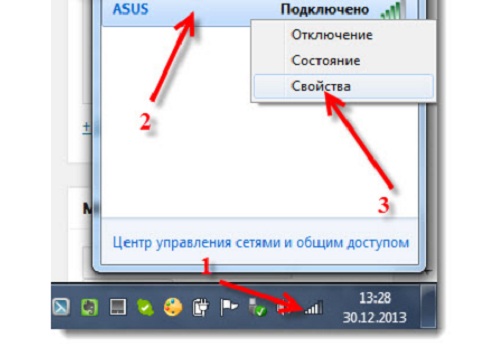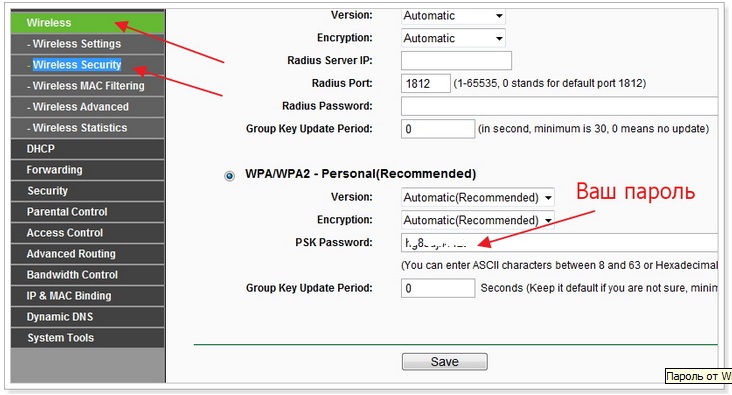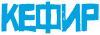Существует множество разных сценариев, когда нужно срочно вспомнить пароль от Wi-Fi, но его уже никто не помнит. Как же быстро восстановить пароль?
Первый способ пригодится в случае, если в домашнюю или коммерческую сеть с уже устоявшимся списком постоянных «участников» требуется добавить новое устройство. Для получения пароля в такой ситуации требуется произвести несложные действия на компьютере, уже подключённом к сети:
1. навести указатель мыши на значок подключения в нижнем углу, нажать правую клавишу мыши и выбрать пункт «Центр управления сетями и общим доступом»;

2. в открывшемся окне перейти в пункт «Управление беспроводными сетями»;
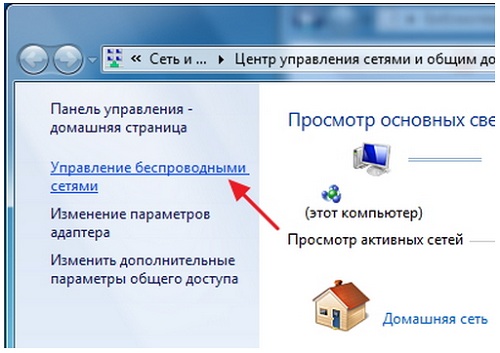
3. в следующем окне с перечнем доступных сетей необходимо найти название своей и, щелкнув на ней правой клавишей, выбрать пункт «Свойства»;
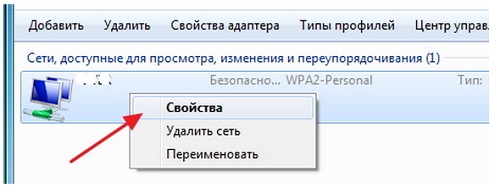
4. во вкладке «Безопасность», напротив пункта «Ключ безопасности сети» можно увидеть скрытые символы — это и есть искомый пароль. Для преобразования в привычный вид, нужно установить галочку рядом со словами «Отображать вводимые знаки».
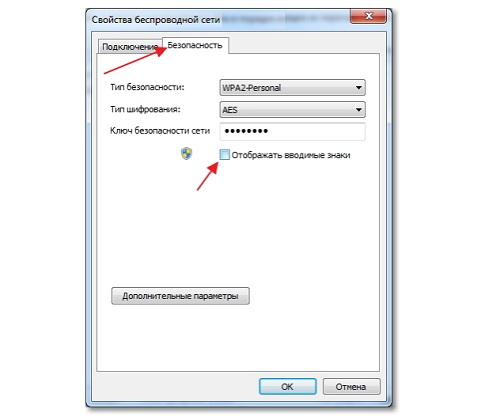
Также бывают случаи, когда пункта «Управления беспроводными сетями» просто нет. Тогда следует нажать на значке с доступными подключениями в нижнем правом углу, выбрать из списка название вашего и правой клавишей мыши вызвать «Свойства». Дальше можно руководствоваться пунктом 4, указанным выше.
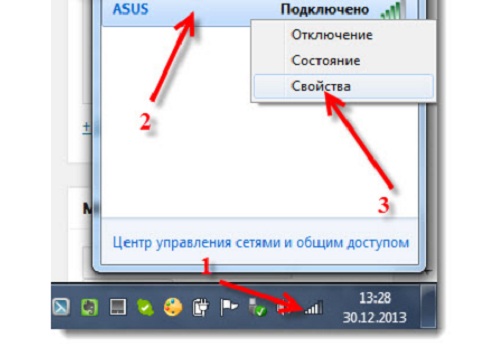
Если данный способ не применим, тогда можно получить необходимую информацию непосредственно из роутера. Для этого следует:
1. подключить модем к компьютеру через сетевой кабель;
2. открыть браузер, в адресной строке указать 192.168.1.1 и ввести аутентификационные данные для доступа к настройкам роутера (обычно это admin/admin);
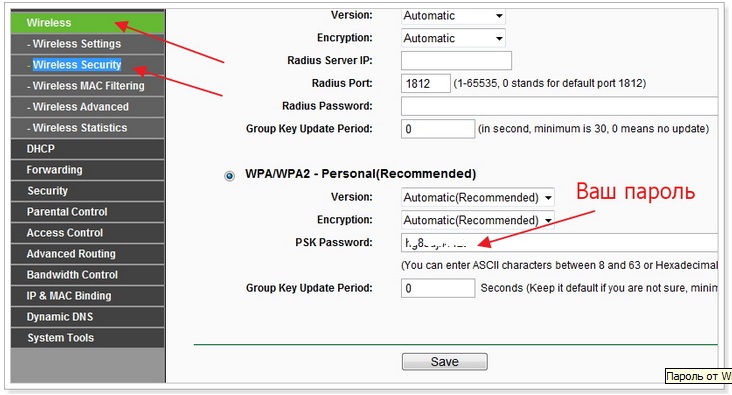
3. во вкладке «Wireless» перейти к пункту «Wireless Security» и здесь найти строчку с названием «PSK Password», «Password» или «Ключ WPA-PSK».
Примечание: у моделей компании Asus пароль преимущественно отображается на главной странице настроек.
Самым крайним способом является восстановление роутера до заводского состояния, осуществляемое нажатием клавиши «Reset» на корпусе устройства. При этом следует учитывать, что данная процедура сбрасывает не только пароль, но и все настройки интернет-провайдера, вследствие чего роутер необходимо будет настроить заново. Если Вы не уверены в положительном исходе данного действия, рекомендуется обратиться к специалистам.